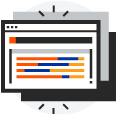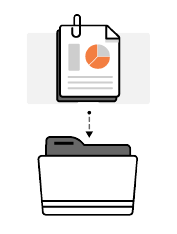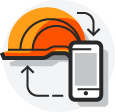Prácticas recomendadas para configurar hojas de horas
Con la herramienta Hojas de horas, puede configurar las hojas de horas según las necesidades de su equipo. A continuación, se muestran diferentes formas en las que puede crear mano de obra (los usuarios que aparecen en la lista de empleados de Hojas de horas) y las opciones de configuración que puede habilitar.
1. Empiece por configurar la información de nivel de empresa para que pueda habilitar a los usuarios y garantizar que la información sea coherente en todos los proyectos. |
| ¿Desea que ciertos campos sean obligatorios, opcionales u ocultos en sus hojas de horas? | ¿Cómo desea configurar los permisos de los empleados? | ¿Desea transferir rápidamente sus datos de indicación de la hora a QuickBooks® Desktop? | ¿Desea transferir rápidamente sus datos de registro horario a Sage 300 CRE®? |
 Para hacer que los campos de sus hojas de horas sean obligatorios, opcionales u ocultos, consulte ¿Qué campos de la herramienta Hojas de horas pueden configurarse como obligatorios, opcionales u ocultos? Si va a utilizar la herramienta Mi tiempo en la aplicación Procore para móviles, consulte ¿Qué campos de la herramienta Mi tiempo pueden configurarse como obligatorios, opcionales u ocultos? |
En primer lugar, debe aprender a configurar permisos de usuario para el proceso de aprobación de varios niveles. |
Para aprender a configurar un proceso sencillo de importación/exportación, consulte Transferir fichajes de Procore a QuickBooks® Desktop. |
Para saber cómo configurar un proceso sencillo de importación/exportación, consulte Configurar la exportación de nóminas para usarla con Sage 300 CRE®. |
2. A continuación, se muestran diferentes escenarios de introducción de horas y la mejor herramienta para completar la tarea: |
| ¿Necesita registrar su tiempo? | ¿Necesita introducir o actualizar el tiempo del personal en todos los proyectos? | ¿Necesita introducir horas para un empleado o un equipo de obra? |
|
Utilice la herramienta Mi tiempo en su dispositivo móvil. Consulte Añadir una entrada de Mi tiempo (Android) o Añadir una entrada de Mi tiempo (iOS). |
Utilice la herramienta Registro horario de la empresa. Consulte Crear un registro horario o Editar un registro horario. |
Utilice la herramienta Hojas de horas del proyecto. Consulte Crear una hoja de horas, Copiar una hoja de horas anterior o Introducir fichajes de forma masiva en una hoja de horas. |
3. Después de introducir las horas de los empleados, revise, apruebe, analice y exporte un informe de las horas. |
| ¿Necesita revisar y aprobar las horas introducidas? | ¿Necesita ver un informe de las horas? | ¿Necesita crear su propio informe de horas? |
|
Debe aprender a revisar y aprobar las horas utilizando el proceso de aprobación de varios niveles. Consulte Revisar una hoja de horas, Aprobar una hoja de horas y Marcar un fichaje como completado en la herramienta Hojas de horas de nivel de empresa. |
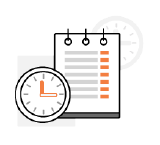 Utilice el informe "Registros horarios" en la herramienta Informes . Ver Ver un informe. |
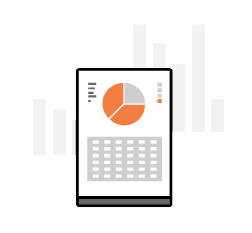 Utilice la herramienta Informes . Consulte Crear un informe de empresa personalizado o Crear un informe de proyecto personalizado. |
Configurar hojas de horas
Configurar mano de obra
- Configure clasificaciones de empresa para poder asignarlas a los perfiles de usuario de sus empleados y trabajadores. Consulte Añadir una clasificación y Habilitar clasificaciones en un proyecto.
- Para que los usuarios aparezcan en la lista de empleados de Hojas de horas:
- Añadir empleados en proyectos específicos.
- Vaya al Directorio, añada o edite el perfil de usuario de cada empleado y, en "Información personal", desplácese hacia abajo para marcar la casilla "¿Es empleado de [Nombre de la empresa]?". El empleado deberá añadirse a cada directorio del proyecto del que desee realizar un seguimiento de las horas. Consulte Editar una cuenta de usuario en el directorio del proyecto para obtener más información.
- Añada un "trabajador" a la herramienta Equipos de obra. NO se requiere una dirección de correo electrónico para crear un "trabajador" ni es necesario añadirlo al directorio. Consulte Añadir trabajador para obtener más información.
- También puede asignar una "Clasificación" para sus empleados y trabajadores.
- Seleccione Empleados del directorio de empresa (solo si está marcada la opción "¿Se puede realizar el seguimiento de los empleados de la empresa en todos los proyectos?").
- Los empleados se incluirán en la herramienta Hojas de horas para todos los proyectos si la opción "¿Se puede realizar el seguimiento de los empleados de la empresa en todos los proyectos?" está habilitada y son un "Empleado de la empresa". Consulte Ajustes de configuración avanzados: Hojas de horas de nivel de empresa.
- Seleccione un equipo de obra (Un equipo de obra es un grupo de empleados).
- Primero hay que crear un equipo de obra en la herramienta Equipos de obra. Para saber cómo, consulte Crear un equipo de obra.
- Añadir empleados en proyectos específicos.
Configurar hojas de horas
Los usuarios con los permisos adecuados pueden configurar las herramientas de Hojas de horas de nivel de proyecto y empresa:
Ajustes de nivel de empresa
Los ajustes de configuración predeterminados de las hojas de horas pueden gestionarlos los usuarios que tengan permisos de nivel administrador" en la herramienta Hojas de horas de nivel de empresa. Consulte Ajustes de configuración avanzados: hojas de horas de nivel de empresa para obtener más información. Los ajustes que se pueden gestionar en esa página se indican a continuación:
- Seleccionar semana de trabajo predeterminada:
- Puede seleccionar cuál desea que sea la semana laboral de su empresa en las herramientas Hojas de horas, Registro horario de la empresa y Registro diario.
Nota: Esta configuración se mostrará como el filtro "semana laboral actual" o "última semana laboral" en los informes personalizados de hojas de horas.
- Puede seleccionar cuál desea que sea la semana laboral de su empresa en las herramientas Hojas de horas, Registro horario de la empresa y Registro diario.
- ¿Se puede realizar el seguimiento de los empleados de la empresa en todos los proyectos?:
- Marque la casilla y haga clic en Actualizar si desea que los usuarios que están marcados como "empleados de su empresa" en el Directorio y "trabajadores" en la herramienta Equipos de obra se muestren como usuarios seleccionables en módulos de tiempo en todos los proyectos. Consulte ¿Cómo añado a alguien como empleado de mi empresa?, Añadir un trabajador y Ajustes de configuración avanzados: Hojas de horas empresa para obtener más información.
- Gestionar tipos de hora:
- Marque o añada los tipos de horas que desea mostrar en la lista desplegable Tipo de hora. Los tipos de hora se pueden crear en la herramienta Registro horario de nivel de empresa (consulte Añadir un tipo de hora personalizado) o en la herramienta Hojas de horas de nivel de empresa (consulte "Gestionar tipos de hora" en Ajustes de configuración avanzados: hojas de horas de nivel de empresa).
- Gestión de códigos de coste por tipo de coste:
- Marque los tipos de coste con los códigos de coste correspondientes que desee mostrar en la lista desplegable Código de coste. Los "Códigos de coste" y los "Tipos de coste" son segmentos de la estructura de desglose de trabajo de Procore. Consulte ¿Qué son los segmentos y los elementos de los segmentos?
- Tipo de coste predeterminado para los nuevos fichajes:
- Seleccione el tipo de coste predeterminado en el menú desplegable que se asignará a los nuevos fichajes. Sus usuarios pueden cambiarlos en las nuevas entradas. Los "Códigos de costes" y los "Tipos de costes" son segmentos de la estructura de desglose de trabajo de Procore. Consulte ¿Qué son los segmentos y los elementos de los segmentos?
- Texto de firma personalizado:
- Puede introducir un texto personalizado que se mostrará en el campo Firma cuando un usuario firme una introducción de horas.
- Configuración de nóminas:
- Puede configurar la exportación de nómina para utilizarla con el software QuickBooks® Desktop. Consulte Configurar la exportación de nómina para usarla con el software QuickBooks®.
Ajustes de nivel de proyecto
Los ajustes de configuración de hojas de horas de nivel de proyecto se pueden configurar y gestionar en la herramienta Hojas de horas de nivel de proyecto. Consulte Ajustes de configuración avanzados: Hojas de horas para saber cómo habilitar estos ajustes basados en proyectos que se enumeran a continuación:
- Configuración de introducción de horas:
- Puede mostrar la hora de inicio y la hora de parada o las horas totales.
Nota: Una vez enviados, los fichajes individuales que no estén aprobados se pueden editar para incluir información actualizada del proyecto o de la nómina de varios registros horarios. Consulte Reasignar horas a nuevos registros horarios en la herramienta Hojas de horas de la empresa.
- Puede mostrar la hora de inicio y la hora de parada o las horas totales.
- Habilitar campos adicionales en todos los registros horarios:
- Puede seleccionar qué campos opcionales desea mostrar en los registros horarios.
Sugerencia
¿Sus empleados quieren recibir un recordatorio diario para completar sus fichajes? Si sus empleados tienen un dispositivo iOS, pueden habilitar la función "Recordatorios diarios" para que la herramienta Hojas de horas envíe una alerta de recordatorio a una hora determinada. Consulte Configurar un recordatorio diario para hojas de horas (iOS).
- Puede seleccionar qué campos opcionales desea mostrar en los registros horarios.
- Seguimiento de la ubicación de los empleados:
- Si el proyecto se ha configurado para utilizar los valores de "Latitud"y"Longitud" de la herramienta Administrador de nivel de proyecto para mostrar las condiciones meteorológicas del proyecto en la portada del proyecto, los usuarios de Seguimiento de recursos también pueden configurar una geocerca para realizar un seguimiento de la ubicación en obra de un empleado cuando registre su entrada/entrada. fuera Una geocerca es un límite virtual alrededor de un área geográfica que se puede utilizar para las entradas de tiempo del registro cuando un empleado entra o sale de los límites con un dispositivo móvil. En este procedimiento, se supone que su geocerca está configurada para la ubicación específica de la obra. Para saber cómo hacerlo, consulte Configurar una geocerca para realizar el seguimiento de empleados de obra.
- Elija qué campos son obligatorios, opcionales u ocultos en las hojas de horas de su proyecto y en la aplicación móvil Mi tiempo:
- Puede Crear nuevos conjuntos de campos configurables para las herramientas Hojas de horas y Mi tiempo. Consulte ¿Qué campos de la herramienta Hojas de horas pueden configurarse como obligatorios, opcionales u ocultos? y ¿Qué campos de la herramienta Mi tiempo pueden configurarse como obligatorios, opcionales u ocultos?
Configurar informes
Informes de hojas de horas
En la tabla siguiente se detallan los informes que se pueden crear utilizando los datos de las hojas de horas:
| Nombre del informe | Propósito | Para saber obtener más información, consulte... |
|---|---|---|
| Informe de presupuesto de mano de obra frente a dato real | Realizar el seguimiento del porcentaje de horas de mano de obra presupuestadas frente a las horas de mano de obra reales utilizadas en tiempo real. | Importar un presupuesto basado en unidades |
| Informe sobre las cantidades de producción | Realizar el seguimiento de las cantidades de producción diarias instaladas en la obra. | Importar un presupuesto basado en unidades |
| Informe de producción de obra | Comparar las horas de mano de obra y las cantidades de producción con los valores presupuestados para hacer un seguimiento de los índices de productividad. | Configurar un informe de producción de obra |
| Informes personalizados | Crear informes de proyectos personalizados o utilizar una de las plantillas de Procore, como "Hojas de horas semanales por empleado" o "Informe de nóminas", para obtener datos en tiempo real sobre el seguimiento de la mano de obra. | Crear un informe de proyecto personalizado |
Vídeo